系统重装系统方法确实挺多的,什么系统光盘,U盘装机,但是今天,小编就向大家推荐使用越来越受用户欢迎,尤其是新手用户的重装系统的方法,那就是使用黑云一键重装系统,具体的使用黑云一键重装系统的操作方法如下。
我们经常使用电脑的用户就知道一个不是规律的规律,那就是电脑在使用久了就会出现卡顿,运行速度慢的特点,这可能是电脑的垃圾储存的太多了,或者是一些程序出现了一些故障,这时我们就需要对电脑进行重装了,下面,小编就给大家介绍使用黑云一键重装系统来进行操作。
黑云一键重装系统如何使用
重装准备
1、黑云一键重装工具
2、备份C盘和桌面重装要数据
3、系统下载:雨林木风ghost win7 64位完整旗舰版V2017
重装系统步骤:
打开黑云一键重装系统工具,工具会自动检测出当前电脑环境、分区模式、网络状态等,点击立即开始重装系统之旅
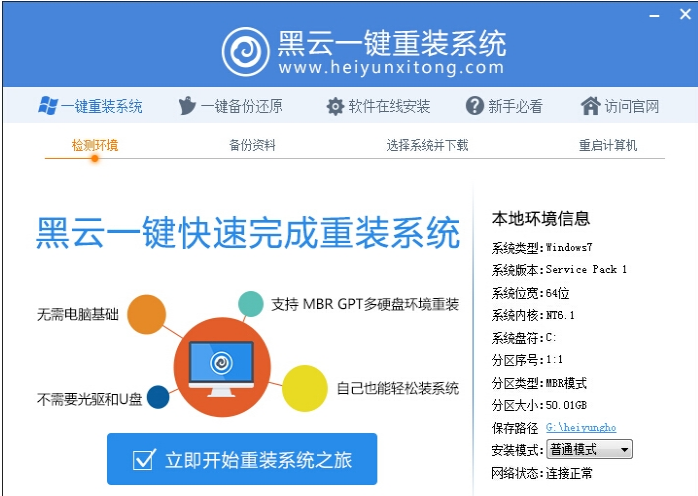
系统电脑图解1
在这里选择需要的数据进行备份,该重装软件只删除系统盘(C盘)数据,其他盘文件不影响,点击备份并进行下一步

一键重装电脑图解2
进入选择系统界面,根据电脑配置以及根据自己使用习惯选择,一般内存2G选择安装32位系统,内存4G以上选择安装64位系统,选择好之后,点击安装此系统

重装系统电脑图解3
这里以安装win7 32位系统为例,点击安装此系统后进入自动下载系统过程

黑云电脑图解4
下载完成后配置重装文件,执行倒计时进行系统安装,第一阶段安装完成后,自动重启

一键重装电脑图解5
重启后自动安装系统组件、驱动、以及系统激活等操作

一键重装电脑图解6
ghost完成后会重启进入安装系统阶段,最后重启进入系统桌面后。

重装系统电脑图解7
以上就是黑云一键重装系统的使用教程了。
Copyright ©2018-2023 www.958358.com 粤ICP备19111771号-7 增值电信业务经营许可证 粤B2-20231006